ARCGIS中文教程
- 格式:ppt
- 大小:19.38 MB
- 文档页数:13

ArcGIS10.8中文版详细安装教程(附安装包)01概述ArcGIS Desktop 10.8中文版是由ESRI公司开发的一款专业的地理信息系统,一套完整的桌面GIS软件套件,它包含ArcMap、ArcCatalog、ArcGlobe 和 ArcScene四部分,用于创建和使用地图、编辑地理数据、分析地图空间信息、共享和发现地理信息、在一系列应用程序中使用地图和地理信息以及在数据库中管理地理信息。
02安装步骤解压后可以看到文件夹内有Crack、zh_CN两个文件夹和ArcGIS_Desktop_108_172737.exe一个应用程序,如下图所示。
解压后文件夹(关注微信公众号“水经注GIS”,并回复“ArcGIS10.8”获取软件安装包)双击ArcGIS_Desktop_108_172737.exe程序,会显示选择解压目录对话框,如下图所示。
选择解压目录点击Next继续会显示解压进度对话框,如下图所示。
解压进度解压完成之后会显示解压完成对话框,如下图所示。
解压完成提示点击Close关闭对话框开始安装程序,会显示欢迎页面,提示一些信息,如下图所示。
欢迎页面点击Next会显示主协议内容,选择我同意主协议,如下图所示。
同意主协议点击Next会显示选择安装类型对话框,选择完全安装,如下图所示。
选择安装类型点击Next会显示选择安装目录对话框,默认C盘,建议选择别的盘符,这里选择的D盘,如下图所示。
选择安装目录点击Next会显示选择Python安装目录对话框,由于Python不是太大,默认安装路径安装就行,如下图所示。
选择Python安装目录点击Next会显示安装前提示对话框,如下图所示。
安装前提示点击Install开始安装,会显示安装进度,如下图所示。
安装进度完成之后会显示安装完成对话框,如下图所示。
完成安装点击Finish会显示ArcGIS Administrator向导对话框,点击Cancel关闭对话框即可。

arcgis10.2的常⽤中⽂版安装教程(启动错误码-15解决版本)常⽤⽂字说明是这样的1.先配置环境,安装D:\ARCGIS 安装包\Pre-release_license_manager⽂件夹下setup程序进⾏安装2.运⾏Arcgis License server administrator,点stop,安装完之后⽴刻停掉服务(很重要)第⼀步装完,在所有程序,arcgis⽂件夹下License Manager 启动Arcgis License server administrator 这个界⾯先停⽌掉这个服务3.打开service.txt程序,把admin-PC修改成本地计算机的名称,然后复制到安装⽂件夹License10.1⽂件夹下bin⼦⽂件夹下service.txt⽤记事本打开:如下图把admin-PC 换成你系统属性那⾥,你看到计算机名称。
其实这个就是破解的配置⽂件。
最后记得替换(复制到安装⽂件夹License10.1⽂件夹下bin⼦⽂件夹下)4.运⾏ArcGIS_Desktop_101_129026(en)⽂件夹下的ESRI程序,点ARCgis foe destktop 右侧的setup.如下图:然后就是下⼀步下⼀步。
选择安装路径(建议不安装c盘,有点⼤)等。
下⼀步下⼀步,完成。
5.安装过程arcgis desktop 选择第⼀个,Define a License Manager now 输⼊localhost安装到最后,点击完成时候会出现:有个让你选择,你可以先关闭(因为是英⽂版的)。
然后在应⽤程序⽂件夹ArcGis那⾥找到ArcGIS Administrator 这个应⽤程序,点击。
如下图:按照箭头点击,输⼊。
如果最后点击确定不⾏,就多试⼏次。
或者刚开始步骤那⾥的第⼆步那个图⽚:启动许可服务,再试⼀下即可6.安装完成后选择Arcgis10.1Chinese⽂件夹下的程序安装中⽂输⼊。
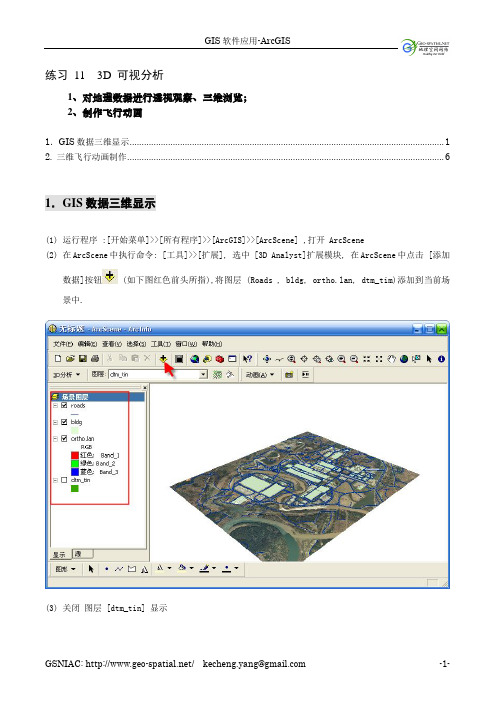
练习11 3D 可视分析1、对地理数据进行透视观察、三维浏览;2、制作飞行动画1.GIS数据三维显示 (1)2. 三维飞行动画制作 (6)1.GIS数据三维显示(1)运行程序 :[开始菜单]>>[所有程序]>>[ArcGIS]>>[ArcScene] ,打开 ArcScene(2)在ArcScene中执行命令: [工具]>>[扩展], 选中 [3D Analyst]扩展模块, 在ArcScene中点击 [添加数据]按钮 (如下图红色前头所指),将图层 (Roads , bldg, n, dtm_tim)添加到当前场景中.(3)关闭图层 [dtm_tin] 显示(4)在图层列表面板(TOC)中右键点击图层 [n],打开图层属性对话框,在[基表面高度]选项页中,将高度设置为:[从表面为图层获取高度],并选择当前场景中的TIN数据图层: [dtm_tin](如下图所示),在[Z单位转换]中设定高程的夸张系数为 [2], 高程将被夸大2倍。
点[确定]退出(5)以相同方法设置图层[Roads]、[bldg]的属性,夸张系数统一设置为[2](6)对图层[bldg],还需要进一步设置[拉伸]选项和[符号]选项通过设置拉伸表达式为[HEIGHT*2], 建筑的高度将根据属性字段[HEIGHT]的数据确定通过设置[符号]选项,为每不同的建筑赋不同的颜色(7)完成后的效果如下图所示:可以点击[工具栏]上的查询按钮,查询每个建筑物的属性通过操作,熟悉[工具] 中各按钮的功能其中[飞行]按钮有两种状态,表示停止飞行,表示正在飞行状态,通过点击鼠标左键可以加快飞行速度,通过占击鼠标右键可以减慢飞行速度,直至停止,通过移动鼠标可以调整飞行方位、高度。
(8)ArcScene中的三维场景可以导出为二维图片或三维VRML 文件[.wrl],VRML文件可以用GLView 进行浏览或查看,普通的互联网浏览器也可以通过安装插件的方式进行浏览,因此导出为VRML的三维场景可以发布到因特网上2. 三维飞行动画制作(1)录制飞行过程生成动画:在ArcScene打开三维场景文档[Animation.sxd],在工具栏显示区点右键,打开[3D分析]、[动画]、[工具] 这三个工具栏●点击[动画]工具栏中的[动画控制]按钮(下图○1),打开[动画控制]工具栏,●点击[动画控制]中的[录制] 按钮(下图○2);●在[工具]中选择[飞行]工具●然后在地图显示区中沿任意路线进行飞行,(时间建议不要超过30s) ,然后点击鼠标右键直至停止飞行;●点击[动画控制]工具中的停止按钮[ ⏹ ],停止录相, 点击播放按钮,播放所录的动画补充说明:记录的动画可以转存为视频文件(比如AVI文件),并可进一步用于制作视频光盘借助于ArcScene和ArcGlobe可以实现比较复杂的3维分析及数据可视化应用,如需进行一步了解ArcGIS 的三维分析可参考ESRI电子文档《Using 3D Analyst》。

ARCGIS教程ARCGIS教程⼀ARCGIS 10 ⾥提供的拓扑规则共32种下⾯⼀⼀介绍:1.⾯1.1 不能有叠加(overlap):⼀个⾯图层⾥各要素间不能有叠加,实际应⽤中:⼀块地既属于河南⼜属于河北1.2不能有缝隙(gaps): ⼀个⾯图层⾥各要素之间不能有个缝隙,实际应⽤:河南和河北之间不能有⼀个缝隙。
1.3 节点距离必须⼤于聚合阈值(cluster tolerance):节点距离⼤于聚合阈值时,两个节点⾃动连接在⼀起,避免多边形之间有缝隙出现。
类似于1.2,可⽤于线⾯叠加分析。
1.5 包含点在点图层和⾯图层叠加时,需要⾯图层⾥的每个要素都要含有点,应⽤:省界⾯图层和全国城市点图层叠加时,必须保证每个省⾥都要有城市点。
1.6 包含⼀个点在点图层和⾯图层叠加时,需要⾯图层⾥的每个要素都要含有⼀个点,应⽤:省界⾯图层和全国省会点图层叠加时,必须保证每个省⾥都要有⼀个点。
1.7 必须被⼀种要素类型覆盖(covered)当⼀个⾯图层和两外⼀个图层叠加时,该⾯图层要覆盖另外⼀个图层。
⽐如国界⾯图层必须覆盖省界⾯图层。
1.8边界必须被覆盖:两个图层叠加时,⼀个图层的边界要覆盖另外⼀个图层。
⽐如城市点数据必须被国界图层的范围所覆盖。
1.9不能有叠加当两个⾯图层叠加时,不能出现有相互覆盖的地⽅。
⽐如⽔系图层和绿地图层叠加时,不能有重叠部分。
该部分⼟地利⽤类型既属于⽔系也属于绿地。
1.10 必须被完全覆盖两个⾯叠加时,某个⾯必须完全落⼊另⼀个⾯图层的⼀个要素中。
应⽤:县界⾯和省界⾯叠加时,每个县要素必须落⼊⼀个省要素中。
⽽不能落在2个省内,使得⼀个县同属于2个省。
1.11边界⼀致性当两个多边形图层叠加时,必须区域界线⼀致。
⽐如县区界和省界叠加时,在省界处两个⾯的边界应重合。
⽽不能不⼀致。
1.12 必须叠加在⼀起两个⾯叠加时,必须⼀致覆盖同⼀区域,⽐如交通旅游图中的某公园和⼟地利⽤图中的该公园应该是⼀致的。

arcgis 教程ArcGIS 是一款著名的地理信息系统软件。
该软件可以用于地图制图、地理分析和空间数据管理等多种应用。
本教程旨在帮助初学者快速上手使用 ArcGIS。
第一步:安装 ArcGIS 软件首先,您需要下载并安装 ArcGIS 软件。
请参考官方网站提供的安装指南,按照指示进行安装。
第二步:启动 ArcGIS 软件安装完成后,您可以从桌面或开始菜单中找到ArcGIS 的图标,双击启动该软件。
第三步:创建新地图在 ArcGIS 软件中,您可以创建一个新的地图项目。
在软件界面的菜单栏中,选择“File”->“New”->“Map”来创建新地图。
第四步:导入数据在新地图项目中,您需要导入相关的地理数据。
可以通过选择“Add Data”命令,从文件或数据库中导入数据。
第五步:编辑地图一旦数据导入成功,您可以开始编辑地图。
通过选择“Edit”工具栏,您可以添加或修改地图的各种元素,如图层、注释、符号等。
第六步:地理分析ArcGIS 提供了强大的地理分析功能。
您可以使用这些工具进行空间查询、缓冲区分析、叠加分析等等。
选择“Analysis”工具栏,探索各种地理分析功能。
第七步:输出地图完成地图编辑和分析后,您可以选择“Export”命令将地图保存为图片或 PDF 文件,或者将地图发布到 Web 平台上。
总结本教程简要介绍了 ArcGIS 软件的基本使用方法,包括安装、创建新地图、导入数据、编辑地图、地理分析和输出地图。
通过学习这些基础知识,您将能够迅速上手并掌握 ArcGIS 软件的基本功能。
接下来,您可以进一步学习高级技巧和应用,深入挖掘 ArcGIS 的强大功能。
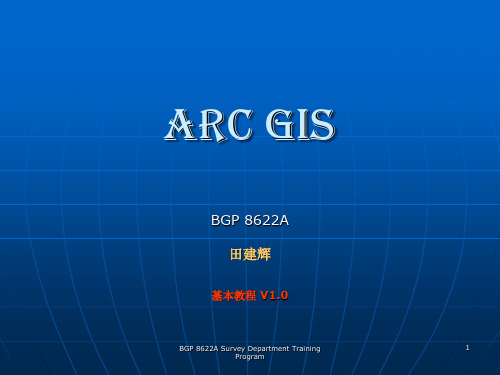
本科生实验报告课程名称土地信息系统实验名称实验一ArcMap入门学生姓名陈土英学生学号201311315105所在专业土地资源管理所在班级国土1131广东海洋大学大学农学院一、实验准备实验名称:ArcMap入门实验时间:2016年4月1日1、实验目的:(1)熟悉ArcMap软件的简单入门操作;(2)掌握ArcMap地图显示和简单查询的方法;(3)熟悉地图符号,注记的初步试用;(4)掌握属性表的使用。
2、实验材料及相关设备:计算机一台(装有ArcGIS10.1软件)、《地理信息系统实习教程》一本。
二、实验内容、步骤和结果第一步:地图显示、简单查询1.1 ArcMap操作界面、地图显示1.1.1 ArcGIS for Desktop的语言环境设置和练习数据(1)依次点击:开始〉ArcGIS〉ArcGIS Administrator,;(2)在出现的对话框右下侧,点击“Advanced(或“高级”)按钮,选择“中文(简体)(中华人民共和国)”,再按“save”键设置为中文界面。
(如图1-1)图1-11.1.2 打开地图文档(1)依次点击‚开始>所有程序>ArcGIS>ArcMap‛(2)在出现的ArcMap启动对话框右下侧,点击取消,进入默认地图文档窗口(如图1-2)(3)在主菜单中选择‚文档>打开‛,根据对话框提示打开\gis_ex10\ex01路径下的ex01.mxd文档,此时当前打开的文档会自动关闭。
图1-2(空白地图文档窗口)1.1.3基本操作界面(1)在左侧内容列表中有3个数据框:Data frame1、Data frame2、和Data frame3。
当Data frame1为粗体字时,表示该数据被激活,处于可操作状态。
(2)点击Data frame1左边的加号‚+‛,变成减号‚-‛时,就展开并显示出Data frame1的内容。
(如图1-3)(3)点击图层名称前的‚+‛或‚-‛,可调整为展开或关闭。
1 ArcGIS 简介1。
1 安装说明1。
1。
1ArcView(单用户使用许可)的安装ArcView(单用户使用许可)即ArcView—Single Use。
试用版(Evaluation Edition)也属于这种。
这两种软件的安装过程基本相同,只是在注册的时候略有差别。
ArcView 的安装对话框说明了如果在如何您的机器上安装Arcview,您可以选择安装到本地机器或者安装到网络机器,本向导讨论如何安装到本地机器,如果需要安装到网络机器,请查看相应的文档。
如果需要进行单用户安装,请选择第一个安装选项。
ArcView 的安装包含了可选择的ArcGIS 的扩展和其他模块。
如果需要安装可选模块,在安装的时候请选择complete 选项或者custome 选项,complete 选项将安装所有的可选择的模块,custom 允许你选择相应的模块。
有的可选模块需要额外的注册,注册向导将告诉您如何进行注册。
注意:要安装的目标目录不能包含空格。
当ArcView 安装结束的时候,安装向导会提示您安装可选的模块。
安装向导也会提示您安装例子数据ArcGIS Tutorial Data 和Crystal Reports 9.0.当所有的模块都安装完成之后,安装向导会提示你进行注册。
在进行注册前,ArcView 将无法使用。
选择一种注册模式,然后注册向导会提示您如何进行注册。
注:1. ArcView 试用版(EvaluationEdition) 注册时, 需输入注册号码(RegistrationNumber),如:EVA881681009;2。
ArcView 正式软件注册时,需输入软件锁号(KeyNumber),如KEY3700541(见软件锁上印刷的数字);同时还需要输入序列号,请留意产品的交货单.1。
1。
2ArcGIS(浮动使用许可)的安装ArcGIS (浮动使用许可)即ArcGIS-Concurrent,使用浮动的license。
ArcGIS使用教程•引言•ArcGIS基础操作•空间数据编辑与处理•空间分析与可视化表达目录•三维场景构建与漫游•ArcGIS高级功能拓展•总结与展望01引言目的和背景目的本教程旨在帮助读者掌握ArcGIS软件的基本操作和技能,以便更好地应用于地理信息系统(GIS)相关领域的工作和研究。
背景随着GIS技术的不断发展和普及,ArcGIS作为一款领先的GIS软件,在各个领域得到了广泛应用。
因此,学习和掌握ArcGIS 软件的使用变得尤为重要。
ArcGIS简介ArcGIS是由Esri公司开发的一款功能强大的GIS软件,它提供了丰富的工具和功能,支持各种空间数据的处理、分析、编辑和可视化等操作。
ArcGIS具有广泛的应用领域,包括城市规划、环境保护、资源管理、交通运输、公共安全等。
同时,它也支持多种数据格式和坐标系,方便用户进行数据的导入和导出。
本教程将介绍ArcGIS软件的基本界面和工具,包括地图文档、工具栏、图层管理、属性表等。
教程将详细讲解空间数据的采集、编辑和处理方法,包括矢量数据和栅格数据的处理技巧。
教程还将介绍空间分析的基本原理和方法,包括缓冲区分析、叠加分析、网络分析等,并提供相应的实例操作。
最后,教程将介绍ArcGIS在地图制图和可视化方面的应用,包括符号化、标注、地图输出等技巧。
通过本教程的学习,读者将能够熟练掌握ArcGIS软件的使用,为GIS相关领域的工作和研究提供有力的支持。
教程内容概述02ArcGIS基础操作主菜单工具栏内容列表地图显示区软件界面介绍包括文件、编辑、视图、插入、选择、地理处理、自定义等菜单项,提供软件的核心功能。
显示地图文档中的所有图层及其属性。
提供快捷操作按钮,如放大、缩小、平移、选择、测量等。
用于显示和浏览地图。
选择文件菜单中的新建地图文档选项,设置地图文档的名称、保存路径等参数。
创建新地图文档选择文件菜单中的打开选项,浏览并选择要打开的地图文档。
打开现有地图文档选择文件菜单中的保存或另存为选项,保存当前地图文档。